Verilerinizi yeni iMac’inize aktarma
Dosyalarınızı ve ayarlarınızı başka bir Mac’ten veya PC’den yeni iMac’inize aktarabilirsiniz. Yeni iMac’inizi ilk başlattığınızda, size başka bir bilgisayardan veri aktarmak isteyip istemediğiniz sorulur. Ayarlama işlemi sırasında veri aktarma hakkında daha fazla bilgi için iMac’inizi ayarlama konusuna bakın. Şimdi yeni bir bilgisayardan veri aktarmak istiyorsanız aşağıdaki seçeneklerden birini kullanabilirsiniz.
Başlamadan önce
Hem önceki bilgisayarınızı hem de yeni bilgisayarınızı işletim sisteminin son sürümüne yükseltin. Şu anki işletim sisteminize göre Mac’inizin nasıl güncelleneceği hakkında daha fazla bilgi için Mac‘inizi güncel tutma konusuna bakın. Şu anki işletim sisteminizi seçmek ve en doğru yönergeleri almak için sayfanın en üstündeki menüyü kullandığınızdan emin olun.
Verilerinizi kablosuz olarak aktarmak için her iki bilgisayarın da aynı ağa bağlı olduğundan emin olun.
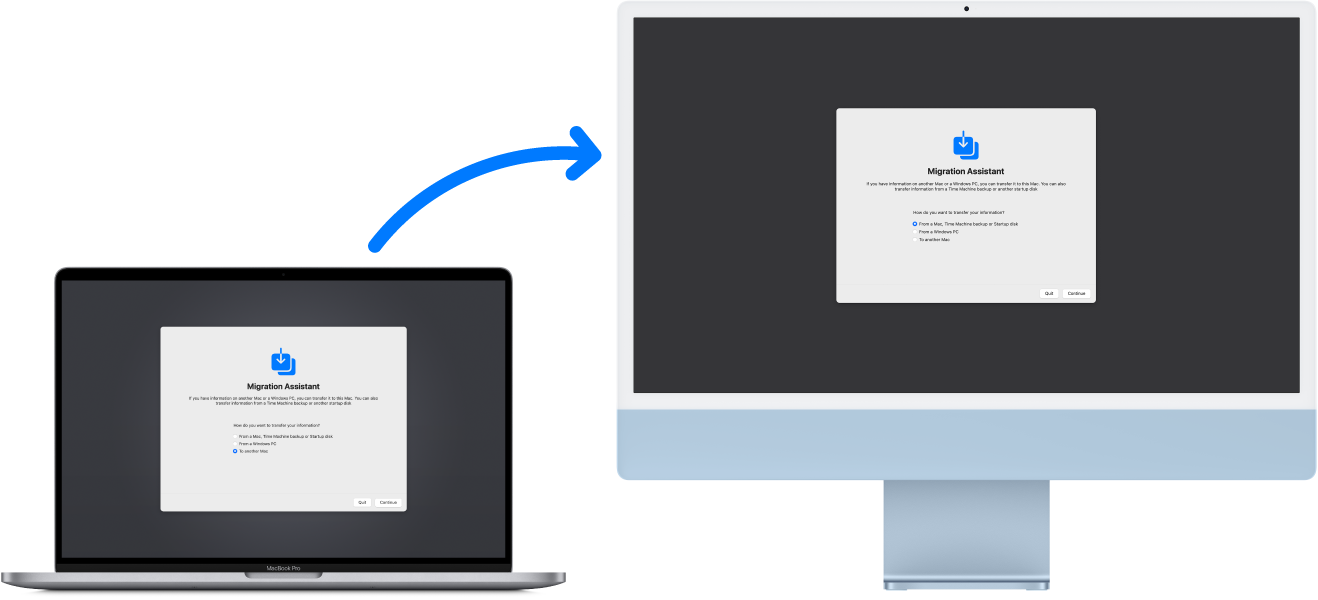
Başka bir Mac’ten veri aktarma
Verilerinizi kablolu veya kablosuz bir ağ üzerinden ya da Ethernet kablosu ile eski ve yeni bilgisayarlarınızı bağlayarak aktarmak için Geçiş Yardımcısı’nı kullanın. Her iki Mac’te de bir Finder penceresi açın, Uygulamalar’a gidin, İzlenceler klasörünü açın, sonra Geçiş Yardımcısı’nı çift tıklayıp ekrandaki yönergeleri izleyin. Kablosuz aktarıyorsanız bilgisayarları aktarma süresince birbirine en yakın konuma yerleştirin. Geçiş Yardımcısı ile yeni bir Mac’e aktarma adlı Apple Destek makalesine bakın.
PC’den veri aktarma
Verilerinizi kablolu veya kablosuz bir ağ üzerinden aktarmak için Windows Geçiş Yardımcısı’nı kullanın. Windows PC’niz için doğru Geçiş Yardımcısı sürümünü bulmak amacıyla Geçiş Yardımcısı ile PC’den Mac’e aktarma adlı Apple Destek makalesine bakın.
Saklama aygıtından veri aktarma
Saklama aygıtını gerekirse uygun bir adaptör kullanarak iMac’inize bağlayın (Adaptörleri iMac’inizle kullanma bölümüne bakın). Sonra, sıradaki adımlar için Bilgilerinizi başka bir bilgisayardan veya aygıttan Mac’e aktarma konusuna bakın.
Time Machine yedeklemesinden veri aktarma
Önceki bilgisayarınızın sabit diskindeki içerik hasar görmüşse ve Time Machine yedeklemesinden geri yüklemeniz gerekiyorsa Geçiş Yardımcısı’nı kullanarak bunu yapabilirsiniz. Yedekleme ve geri yükleme konusuna bakın.
Daha fazla bilgi edinin. Bilgilerinizi başka bir bilgisayardan veya aygıttan Mac’e aktarma konusuna bakın.
